
Muchas veces recurrimos a filtros en varias aplicaciones fotográficas que tenemos en nuestros móviles para ocultar un poco las imperfecciones que todos tenemos en la cara como granos o acné en los chavales más jóvenes. Sin embargo, muchas veces no es necesario llegar ese punto, ya que con Photoshop se puede arreglar en no menos de 30 segundos. Te explicamos cómo.
Las fotos se quedan en las redes sociales para siempre. O al menos eso es lo que se presupone. De ahí que muchas veces pongamos muchos filtros para evitar que la posteridad nos recuerde con esas imperfecciones. Pero los filtros estropean demasiado la imagen, quitándole calidad y encima sin motivo alguno ya que como hemos dicho se pueden quitar imperfecciones con Photoshop o programas similares simplemente utilizando una de las mejores herramientas que se han creado en la historia de la fotografía.
Se trata del pincel corrector y de su hermano el pincen corrector puntual. Con estas dos herramientas y sus similares en otros programas, no tendréis que preocuparos más por ese acné, esos granos o esas imperfecciones.
¿Cómo se utilizan esas herramientas en Photoshop?
Voy a trabajar con Photoshop porque es lo que tengo más a mano, pero también se puede realizar con otros programas. Pues bien, lo primero es abrir Photoshop y abrir la imagen que queremos modificar. Como no es buena idea modificar los píxeles de la foto original hay que trabajar de forma no destructiva. Para ello deberemos pulsa CTRL+ J (o Comando + j en Mac) para seleccionar el fondo y duplicarlo en una nueva capa.
Después deberemos ir a la zona de las herramientas, bien de manera manual, es decir con el ratón y seleccionar la herramienta pincel corrector, o bien pulsando Shift+ J.
Pues bien, veremos que hay dos pinceles correctores. El puntual y el normal. Con el puntual podremos eliminar granos, acné o arrugas de una forma muy sencilla, ya que simplemente con ir al punto en cuestión la herramienta coge píxeles de alrededor y tapa aquella imperfección que tenemos. Sin embargo, es cierto que algunas veces, sobre todo cuando la imperfección está cerca de otros elementos de la foto como labios o pelo, no es bueno coger píxeles de alrededor para quitar ese grano que molesta. Para ello deberemos elegir nosotros de qué zona coger los píxeles que queremos poner en ese punto de la foto. Por ello, para esto último se inventó el pincel corrector que permite, señalando antes en la foto de donde queremos coger esos píxeles (pulsando ALT y clicando allá donde queramos), quitar las imperfecciones con píxeles de otro lado de la foto con solo pasar el pincel.
Fuente
Fuente

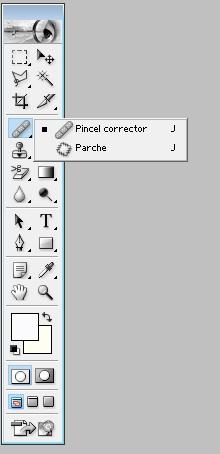





0 Comentarios